win11如何从电脑打开扫描仪
更新时间:2024-10-12 14:55:51作者:jiang
在当今数字化时代,扫描仪已经成为我们日常生活中不可或缺的工具之一,在使用Windows 11操作系统的电脑上,打开和使用扫描仪可能会让一些用户感到困惑。本文将为大家介绍如何在Win11系统中轻松打开扫描仪,并提供详细的使用指南,让您可以快速高效地完成扫描工作。无论是扫描文件、照片还是其他文档,都可以通过简单的操作在Win11系统中轻松完成。
操作方法:
1.首先点击已连接扫描仪的电脑中的开始按钮。
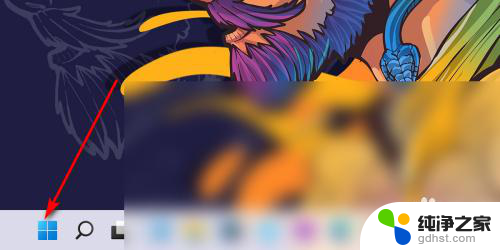
2.然后在所有应用中找到并点击Windows传真和扫描。
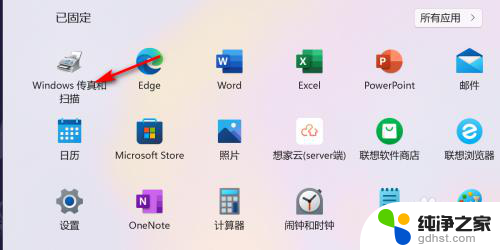
3.进入传真和扫描,点击左侧的新扫描。
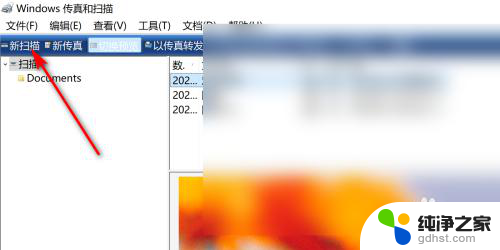
4.接着选择来源,如果是很多张的资料自动扫描的选纸盒。如果放在扫描面板的选择平板。
5.最后根据需要调整亮度或者分辨率,点击右下的扫描即可。
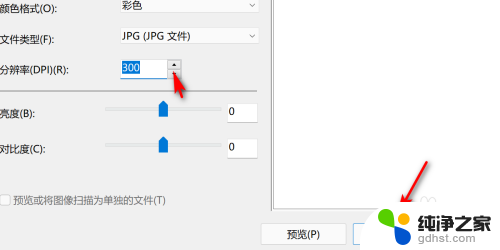
以上就是win11如何从电脑打开扫描仪的全部内容,有遇到相同问题的用户可参考本文中介绍的步骤来进行修复,希望能够对大家有所帮助。
- 上一篇: win11背景图片怎么设置
- 下一篇: win11录音机录制电脑声音
win11如何从电脑打开扫描仪相关教程
-
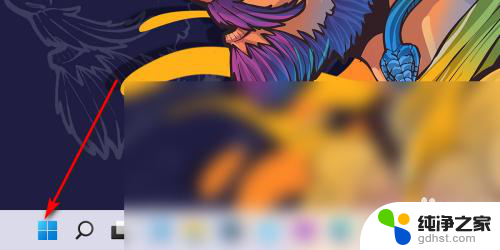 windows11扫描仪怎么用
windows11扫描仪怎么用2023-11-28
-
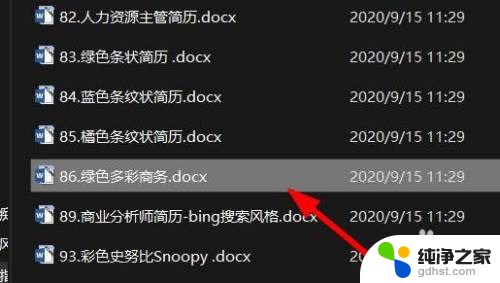 win11如何打开打开方式
win11如何打开打开方式2024-11-13
-
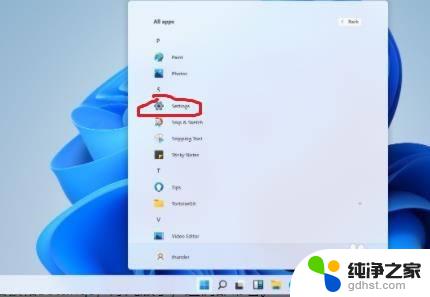 win11如何设置电脑开机密码
win11如何设置电脑开机密码2023-11-08
-
 win11如何打开cmd属性
win11如何打开cmd属性2024-11-04
win11系统教程推荐